
Microsoft Word Mail Merge: Conseils pratiques pour améliorer l'efficacité
Cet article présentera l'application quotidienne de la fonction de fusion Microsoft Word Mail, vous aidant à gérer facilement des tâches telles que des balises d'adresse, des rapports personnalisés, des lettres de motivation et des certificats. La fonction de fusion de courrier vous permet de créer des documents personnalisés, tels que l'envoi de courriels personnalisés par lots ou la création de certificats avec des informations personnelles. Vous pouvez créer une liste de données directement dans Word ou importer des données à partir de programmes comme Excel. Cet article se concentrera sur la façon d'utiliser la fonction de fusion de courrier en combinaison avec Excel. Veuillez noter que cette fonctionnalité est actuellement limitée à la version de bureau Microsoft 365 des applications Word.
1. Les adresses d'écriture à la main sont longues et à forte intensité de main-d'œuvre et sujettes aux erreurs. Avec la fonction de fusion de messagerie Word, vous pouvez facilement imprimer des étiquettes d'adresse ou les couper et les coller sur du papier ordinaire.
Tout d'abord, créez une liste de noms et d'adresses dans Excel, avec chaque ligne d'informations située dans une colonne différente, et la première ligne est le titre. Assurez-vous que toutes les cellules sont remplies, les cellules vides affecteront la fusion du courrier.
 Enregistrer le fichier Excel.
Enregistrer le fichier Excel.
Créez un nouveau document vierge dans Word et cliquez sur "Mail" & gt;
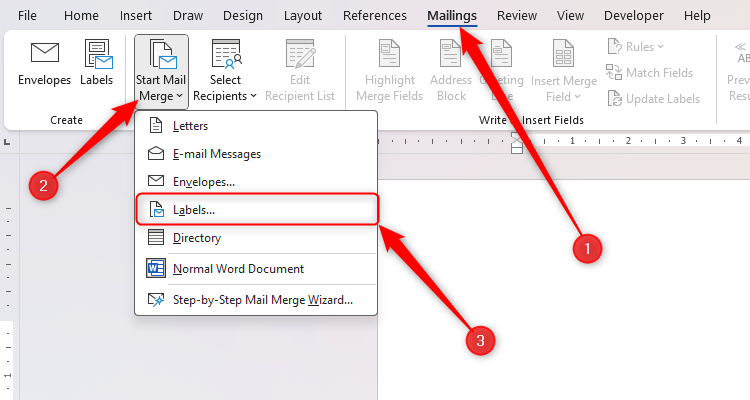 Sélectionnez "30 balises par page" pour enregistrer le papier et cliquez sur "OK".
Sélectionnez "30 balises par page" pour enregistrer le papier et cliquez sur "OK".
 Activez l'option "show / masquer" (¶) pour afficher la disposition de l'étiquette.
Activez l'option "show / masquer" (¶) pour afficher la disposition de l'étiquette.
Cliquez sur "Mail" & gt; Dans la boîte de dialogue Sélectionner la table, sélectionnez "La première ligne contient des titres de colonne" Cochez la case et cliquez sur OK.
 Cliquez sur "Insérer le domaine de fusion", sélectionnez le titre dans Excel (tel que "Nom"), appuyez sur Entrée, puis ajoutez des informations d'adresse. Si le texte est hors de la plage d'étiquette, vous pouvez faire glisser le bas de l'étiquette pour redimensionner.
Cliquez sur "Insérer le domaine de fusion", sélectionnez le titre dans Excel (tel que "Nom"), appuyez sur Entrée, puis ajoutez des informations d'adresse. Si le texte est hors de la plage d'étiquette, vous pouvez faire glisser le bas de l'étiquette pour redimensionner.
 Cliquez sur "Mettre à jour la balise" pour appliquer le domaine de fusion.
Cliquez sur "Mettre à jour la balise" pour appliquer le domaine de fusion.
 Cliquez sur "Aperçu des résultats" pour vérifier l'effet d'étiquette.
Cliquez sur "Aperçu des résultats" pour vérifier l'effet d'étiquette.
Cliquez sur "Finisir and Merge" & gt; Pour modifier une seule adresse, sélectionnez Modifier un seul document.

2. Cette méthode convient à des scénarios tels que les enseignants rédigeant des rapports des élèves.
Dans un document Word, entrez le sujet du rapport, utilisez "[nom]" au lieu du nom, et "-" au lieu du contenu qui doit être rempli en personne.
 Dans Excel, copiez chaque phrase dans la première ligne et ajoutez la colonne "Nom".
Dans Excel, copiez chaque phrase dans la première ligne et ajoutez la colonne "Nom".
 Remplissez le contenu de chaque rapport et enregistrez le fichier Excel.
Remplissez le contenu de chaque rapport et enregistrez le fichier Excel.
Dans le document Word, cliquez sur "Mail" & gt; Sélectionnez la "première ligne contient la case des titres de colonne" et cliquez sur "OK".
 Sélectionnez "[Name]" ou "-", cliquez sur "Insérer le champ de fusion" et sélectionnez le champ correspondant.
Sélectionnez "[Name]" ou "-", cliquez sur "Insérer le champ de fusion" et sélectionnez le champ correspondant.
 Cliquez sur "Aperçu des résultats" pour afficher le rapport, puis cliquez sur "Terminer et fusionner" pour imprimer ou modifier le rapport.
Cliquez sur "Aperçu des résultats" pour afficher le rapport, puis cliquez sur "Terminer et fusionner" pour imprimer ou modifier le rapport.

En utilisant la fonction de fusion par e-mail, vous pouvez rapidement créer plusieurs lettres de motivation pour mettre en évidence différentes compétences. Dans Excel, entrez la catégorie de compétences dans la première ligne et entrez la description de compétence correspondante dans la deuxième ligne.
Enregistrer le fichier Excel.
 En mot, entrez le début et la fin de la lettre de motivation. Cliquez sur "Mail" & gt; Sélectionnez la "première ligne contient la case des titres de colonne" et cliquez sur "OK".
En mot, entrez le début et la fin de la lettre de motivation. Cliquez sur "Mail" & gt; Sélectionnez la "première ligne contient la case des titres de colonne" et cliquez sur "OK".
Cliquez sur "Insérer le domaine de fusion" et sélectionnez la description des compétences.

Cliquez sur "Aperçu des résultats" pour vérifier la lettre de motivation, cliquez sur "Finer and Merge" & gt; "Modifier un seul document" pour le modifier.

iv. Créez une liste des informations des gagnants dans Excel et enregistrez le fichier.
 Concevoir des certificats en mot, vous pouvez utiliser des modèles. Cliquez sur "Mail" & gt; Sélectionnez la "première ligne contient la case des titres de colonne" et cliquez sur "OK".
Concevoir des certificats en mot, vous pouvez utiliser des modèles. Cliquez sur "Mail" & gt; Sélectionnez la "première ligne contient la case des titres de colonne" et cliquez sur "OK".
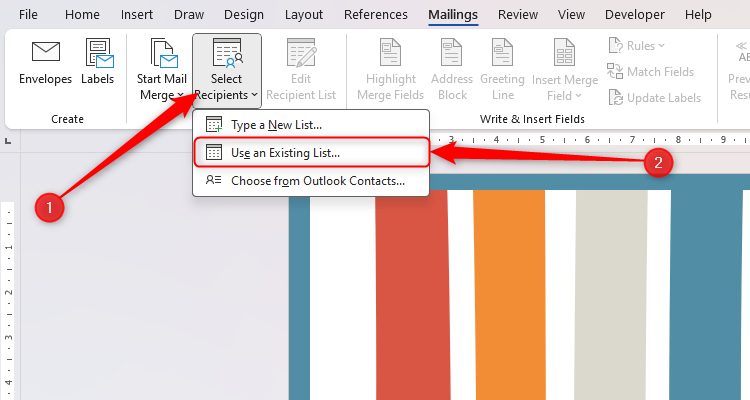 Cliquez sur "Insérer le domaine de fusion" pour ajouter les informations au certificat.
Cliquez sur "Insérer le domaine de fusion" pour ajouter les informations au certificat.
 Cliquez sur "Aperçu des résultats" pour vérifier le certificat, cliquez sur "Terminer et fusionner" & gt;
Cliquez sur "Aperçu des résultats" pour vérifier le certificat, cliquez sur "Terminer et fusionner" & gt;
 J'espère que les informations ci-dessus pourront vous aider à mieux utiliser la fonction de fusion du mot et améliorer votre efficacité de travail!
J'espère que les informations ci-dessus pourront vous aider à mieux utiliser la fonction de fusion du mot et améliorer votre efficacité de travail!
Ce qui précède est le contenu détaillé de. pour plus d'informations, suivez d'autres articles connexes sur le site Web de PHP en chinois!
 La différence entre la liaison bidirectionnelle vue2 et vue3
La différence entre la liaison bidirectionnelle vue2 et vue3
 Il existe plusieurs façons de positionner la position CSS
Il existe plusieurs façons de positionner la position CSS
 Quelle est la différence entre une machine de démonstration et une vraie machine ?
Quelle est la différence entre une machine de démonstration et une vraie machine ?
 Quels sont les logiciels de sauvegarde de données ?
Quels sont les logiciels de sauvegarde de données ?
 Quels problèmes le bouillonnement d'événements js peut-il résoudre ?
Quels problèmes le bouillonnement d'événements js peut-il résoudre ?
 convertir l'utilisation de la commande
convertir l'utilisation de la commande
 Comment définir le statut hors ligne sur Douyin
Comment définir le statut hors ligne sur Douyin
 Comment résoudre les erreurs de paramètres de disque
Comment résoudre les erreurs de paramètres de disque